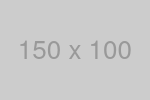【2024年版】動画編集に最適なノートパソコンの選び方ガイド
目次
第1章:はじめに — ノートパソコンで動画編集するメリット
1-1. デスクトップPCとノートPCの境界があいまいになりつつある時代
ここ数年、PCハードウェアの進化は目覚ましいものがあります。CPUやGPUなどの処理性能はもちろん、省電力化や熱設計技術の進歩によって、ノートパソコンでも従来のデスクトップPCに近いパフォーマンスを発揮できるようになってきました。
かつては「動画編集は重い作業だからデスクトップ一択」と言われていましたが、今ではノートPCでも4K編集を可能にするモデルが登場し、実際にプロやハイアマチュアが外出先でも動画制作を行うケースが増えています。
もともとノートパソコンは携帯性や省スペース性に優れており、大学のレポート作成やオフィス業務が主な用途とされてきました。
しかしYouTubeをはじめ、動画コンテンツが急速に拡大するにつれ、ノートPCでの動画編集ニーズも増加。作業負荷の高い映像制作にノートPCがどこまで対応できるのか、スペックや発熱対策などが注目されてきたのです。
こうした技術の進化と市場ニーズの変化が重なり、2020年代に入ってからは「ノートパソコンで動画編集する」という選択肢が一般的になりました。
大手PCメーカーや自作PC系ブランドはもちろん、ゲーミングPCメーカーも映像制作用途を強く意識したモデルをリリース。クリエイター向けPCとしてGPUやディスプレイ品質にこだわったノートPCが続々と登場しています。
1-2. ノートパソコンで動画編集する主なメリット
- 1.持ち運び自由度の高さ
ノートPCの最大の強みは言うまでもなく携帯性です。自宅でもオフィスでも、カフェやコワーキングスペースでも同じマシンで作業が行えます。
撮影した映像素材を現場でチェックし、そのまま初歩的な編集作業を始められるといったフットワークの軽さは、デスクトップにはない大きな魅力です。
特にVloggerやYouTuberなど、外出先での撮影が多い場合は、撮って出しである程度の編集を済ませてしまうことも。余計な機材を持ち歩く必要がなく、どこでも動画編集の作業環境が手に入る点は大きなメリットです。 - 2.省スペース性
ノートパソコンは基本的にモニター・キーボード・タッチパッドが一体化されているため、物理的な設置スペースが最小限で済むのもメリットです。
デスクトップPCではタワー型の本体にディスプレイ、キーボード、マウスなど多数の周辺機器を配置しなければならず、部屋のスペースを意外と圧迫します。一方、ノートPCなら机ひとつ分のスペースがあれば作業が可能です。 - 3.必要な機能がワンパッケージで揃う
たとえばWebカメラやマイク、スピーカーなど、映像や音声の確認に必要な機能が、ほとんどのノートPCで標準的に備わっています。
もちろん音声の本格的な収録やモニター環境を強化するなら外部機器の導入が望ましいですが、少なくとも最初の段階では大掛かりなセットアップなしで動画をチェックできる点は魅力です。
クリエイター向けのノートPCではディスプレイの色再現性に力を入れている場合が多く、工場出荷時のキャリブレーション済みディスプレイを採用しているモデルも少なくありません。
基本的なクリエイティブワークをする上で、最初から十分な環境が整っているのは安心材料です。 - 4.電源環境に柔軟に対応できる
もちろん、高負荷な作業ではACアダプタ接続が推奨されるものの、バッテリー駆動だけでも短時間の編集や確認作業なら十分対応可能なモデルも存在します。移動中や電源が確保できない場所でも、バッテリー容量さえ許せば最低限の作業は進められます。
「デスクトップPCと違って電源がないところでは使えない」という概念がないのは、ノートPCならではの強みです。たとえ高速レンダリングは無理でも、素材の軽微なカットやテロップ挿入などはどこでも対応できます。
1-3. ノートパソコンが抱えるデメリットや注意点
一方で、ノートPC特有の熱対策の難しさや拡張性の制限といった問題点は存在します。特に長時間のレンダリング作業や高画質素材(4K、RAWデータなど)を扱う場合、熱暴走を防ぐためにファンがフル回転し、パフォーマンスが制限される場合もあります。
また、メモリやストレージの増設が難しく、将来的にスペック不足を感じた際のアップグレードがしにくいという弱点もあります。購入時点で長く使えるスペックを確保しておくことが重要です。
しかし、これらのデメリットがあってもなお、ノートPCで動画編集を行うメリットは大きく、近年のスペック向上や排熱設計の進歩で実運用に問題ないレベルへと到達しているのは事実です。
特に「持ち運んでどこでも作業できる」「自宅スペースが狭いから大がかりなデスクトップは置けない」といった方にとっては、ノートPCは非常に魅力的な選択肢となります。
第2章: 動画編集に必要なスペックの基礎知識
2-1. CPUが動画編集のパフォーマンスを左右する理由
動画編集の処理は、CPU(中央演算処理装置)に大きく依存しています。編集ソフトで行うトリミング、エフェクトの適用、色補正、エンコード(書き出し)など多岐にわたり、CPUの演算能力が作業効率に直結するのです。
コア数(Core): 複数の処理を同時に行う能力を示す。動画編集ソフトは複数コアを活用するよう設計されているため、より多くのコアを持つCPUのほうがエンコード時間が短くなる傾向にあります。
スレッド数(Thread): 仮想的に並列処理を増やす技術。IntelのHyper-ThreadingやAMDのSimultaneous Multithreadingによって、同時処理能力が実質的に向上します。
クロック周波数(GHz): CPUの動作速度を表し、動画エフェクトのリアルタイムプレビューやソフト全体の動作感に影響を与えます。
推奨スペックとしては、IntelならCore i5以上(できればCore i7以上)、AMDならRyzen 5以上(できればRyzen 7以上)を選ぶのが無難。4Kなど高解像度素材の編集や、複雑なエフェクトを多用する場合は、よりハイエンドなCPUが求められます。
2-2. GPUは再生やエンコードを高速化する
動画編集にはCPUだけでなく、GPU(グラフィックス処理装置)も大きな役割を果たします。近年の主要ソフトウェア(Adobe Premiere Pro、DaVinci Resolveなど)はGPUアクセラレーション(GPUの計算能力を活用する機能)を利用することで、再生プレビューやレンダリングを高速化できる仕組みを持っています。
とりわけ4K編集や高度なエフェクト(カラーグレーディング、3Dエフェクトなど)を多用する人にとっては、GPUがボトルネックになる可能性が大。
NVIDIA RTXシリーズやAMD Radeonシリーズなど、専用GPUを搭載したノートPCを選ぶことがベストです。
2-3. メモリ(RAM)の重要性:16GBは最低ライン
動画編集は想像以上にメモリを消費します。素材がフルHDや4Kなど高解像度になると、ソフトが必要とするRAM容量も増大。メモリが不足しているとソフトが頻繁にクラッシュしたり、プレビュー再生がカクつくなど作業効率が大きく低下します。
推奨メモリ容量は最低でも16GB、余裕があるなら32GB程度まで積んでおくと安心です。ノートパソコンの場合、後からメモリを増設できない機種も多いため、購入時点で必要十分な容量を確保することがポイント。
特に高画質素材を扱う方や、同時にPhotoshopやAfter Effectsなど他のアプリも立ち上げるような使い方をする場合は、多めのメモリを選びましょう。
2-4. ストレージ(SSD)の選び方
動画素材はファイルサイズが大きく、ストレージの読み書き速度も編集体験に直結します。ストレージにはHDDではなくSSDを選ぶのが現代では一般的。
さらに転送速度の速いNVMe対応のSSDが搭載されたノートPCを選ぶと、素材の読み込みや書き出しがかなりスムーズになります。
容量については、最低でも512GB以上は欲しいところ。4K素材を扱うなら1TB以上を推奨します。外付けSSDを併用して容量を拡張するのも有効ですが、PC本体にある程度大きな容量があると安心です。
また、メーカーによってはSSDを2スロット搭載している製品もあり、後から増設が可能なモデルもあるのでチェックしてみると良いでしょう。
2-5. ポート類・接続端子は地味に重要
動画編集を行う上で、外付けストレージやマイク、カメラ、さらには外部ディスプレイを繋ぐケースが多々あります。
そのため、USB Type-C(Thunderbolt対応含む)、USB-A、HDMI出力、SDカードスロットなどが必要に応じて揃っているか事前に確認することが大事です。
特にThunderbolt 5に対応していると、高速な外付けSSDやドッキングステーションを使って作業効率をアップできます。後から拡張することを考慮すると、ポートのバリエーションは多いに越したことはありません。
2-6. ディスプレイ品質
ノートパソコンの内蔵ディスプレイ品質も、動画編集の快適さに影響を与えます。色域(sRGBやAdobe RGB、DCI-P3などの対応度合い)や色の正確性(ΔE値)も重要。カラーグレーディングを行うならディスプレイの発色が正確かどうかは見逃せないポイントです。
IPSパネルや高解像度(例:2560×1440以上)を備えたモデルは、発色が美しく視野角も広い場合が多いです。とはいえ、厳密なカラー調整が必要であれば、ノートPCの液晶に頼るのではなく外部モニターを活用するのが理想ではあります。
2-7. 熱対策・冷却性能
ノートパソコンは薄型化が進むと同時に発熱が大きくなりやすいです。動画編集中や書き出し(エンコード)作業はCPUやGPUに大きな負荷がかかり、熱がこもるとパフォーマンスが落ちる場合があります。
製品によっては独自の冷却機構を採用しているほか、底面や側面の通気口デザインが優秀なモデルもあります。熱設計がしっかりしていないと、フルパワーを維持できずレンダリング時間が伸びてしまうことも。
レビューや実使用レポートなどで冷却性能をチェックしておくと安心です。
2-8. まとめ:スペックに優先度をつける
動画編集ノートPCを選ぶ際は、CPU → GPU → メモリ → ストレージの順で優先度を考えるのがおすすめです。ディスプレイの品質やポート類、冷却性能も重要ですが、まずは本体性能が充分でなければ編集作業にストレスがかかりやすいためです。
第3章: 初心者向けノートパソコンの選び方
3-1. まずは自分の編集スタイルをイメージしよう
初心者の方が最初につまずきがちなのは、「どの程度のスペックが必要かわからない」という点です。予算は限られているけれど、あまりにも安易に低スペックPCを選ぶと、動画編集ソフトが動作しない、あるいは重くて作業にならないというリスクがあります。一方で、いきなり高額なハイスペックモデルを買うのも経済的に厳しいかもしれません。
そこでまずは自分がどのような編集をするのかを具体的に考えましょう。例えば、フルHD解像度の簡易的なカット編集やテロップ追加程度なら、ミドルレンジのノートPCでも十分に対応可能です。
YouTubeに投稿する5~10分程度の動画なら、CPUにCore i5相当、8~16GBメモリ、エントリークラスのGPUでもなんとか作業できます。ただし、長く使うことを考えるとメモリ16GBはあったほうが安心です。
3-2. 初心者が陥りやすい「超ローエンド」の落とし穴
「ネットサーフィンやブログ記事を書く程度ならOK」といった低価格帯の超ローエンドノートPCは、ほぼ動画編集には向きません。
たとえばCPUがPentiumやCeleron、メモリ4GB~8GB、ストレージがeMMCなどの低速メディアしかないモデルは、最低限の動作さえままならない可能性が高いです。
特に動画編集ソフトは大容量のストレージ容量とRAMを必要とするため、超ローエンド機種ではソフトが起動しても固まってしまうケースが多発します。
最終的に「買い替えが必要になった」という失敗体験を避けるためにも、最初から少し余裕を持ったスペックを検討する方が結果的にコスパが良くなることが多いです。
3-3. 初心者向けスペックの目安
フルHDでライトな編集をターゲットとする場合の目安です。
- CPU:Intel Core i5またはAMD Ryzen 5クラス
- GPU:可能であればGeForce MXシリーズやRTX 3050程度のエントリGPUがあると快適
- メモリ:16GB
- ストレージ:SSD 512GB以上
- ディスプレイ:FHD(1920×1080) IPSパネル
- 価格:目安として10万~15万円前後
これくらいのスペックがあれば、Premiere ProやDaVinci Resolveの基本的な作業は問題なく行えるでしょう。エフェクトを多用したり、4K素材を扱う場合はプレビューが重くなるかもしれませんが、初心者段階では十分な性能です。
3-4. 実機でのレビューやユーザー評価をチェックしよう
スペック表だけを見てもわかりづらい点が多々あります。たとえばキーボードの打鍵感、タッチパッドの使い勝手、筐体の熱対策やファンノイズなどは、実際に触れてみないと評価しづらい部分です。
そのため、家電量販店やPCショップで試用してみたり、YouTubeやブログでの実機レビューを確認するのが有効です。
3-5. OSの選択:Windows vs Mac
初心者がノートパソコンを選ぶ上で悩むのがOS選び。一般的にWindows搭載機が圧倒的に多く、選択肢や価格帯が幅広いです。
一方、MacBookシリーズはFinal Cut Proという独自の動画編集ソフトを使えるメリットがあります。Apple Silicon(M1、M2チップなど)のMacBookは動画編集性能が高いことでも注目を集めています。
ただし、Windowsが必須のソフトウェアを使う可能性があるならWindowsノートを選ぶ方が安心。また予算面でもMacはやや高額になりやすいです。
3-6. 持ち運びやすさとバッテリー駆動時間
初心者の方でも「自宅だけでなく外でも編集したい」というニーズがある場合は、筐体のサイズや重量、バッテリー駆動時間にも注目してください。
- 13~14インチクラス:1.3~1.5kg前後が理想的。軽くて持ち運びしやすいが、ディスプレイが小さいので編集画面がやや窮屈。
- 15~16インチクラス:1.8~2.0kg程度で作業画面の広さを確保。持ち運びは少し苦労するが、編集作業はしやすい。
- バッテリー駆動時間:公称値で7~10時間でも、動画編集時は短くなるのが普通。フルに動画編集するなら2~3時間程度かもしれません。
外出先での編集を想定するなら、1.5kg以下がひとつの目安ですが、それだけ軽量化されたノートPCはスペックや冷却性能に制約が生じる傾向もあります。トレードオフをよく考えながらバランスを取る必要があります。
3-7. 長く使うために
初心者であっても、将来編集レベルが上がるにつれ、より重い処理を要求する可能性があります。あらかじめメモリやストレージに余裕を持たせたモデルを選んでおくと、スキルアップ後もパソコンを買い替える必要が少なくなります。
また、ノートパソコンを選ぶ際はメーカーの保証やサポート体制を確認しておくと良いです。万が一初期不良や部品故障が起きた場合でも、サポートが手厚いメーカーなら安心感があります。
3-8. まとめ:初心者はコスパと将来性のバランスを
初心者にとっては「まずはフルHD編集を問題なくこなせる」という視点が大切です。予算に見合ったミドルクラスのノートPCを選び、必要に応じて外付けSSDやメモリ増設(対応可能なら)などで強化していくのがいいでしょう。
第4章: 中級~上級者におすすめのモデルと選定ポイント
4-1. 4K編集や高度なエフェクトを見据えたスペック
動画編集のスキルアップや業務として映像制作を行う段階になると、フルHDから4Kやそれ以上の解像度素材を扱う機会も増えてきます。また、カラーグレーディングや3Dエフェクトなど高負荷な処理を多用する場合、CPUとGPUの双方に高い性能が要求されます。
- CPU:Intel Core i7以上(できればCore i9)、AMD Ryzen 7以上(できればRyzen 9)
- GPU:NVIDIA RTX A2000、またはそれ以上のクラス
- メモリ:16GBでも足りない場合があるので、最低でも16GB、理想は32GB以上
- ストレージ:NVMe SSD 1TB以上を推奨。4K動画素材はあっという間に数百GB単位になる。
中級以上のレベルに達すると、レンダリング時間をいかに短縮するかが重要となります。長いエンコード時間はストレスになるだけでなく、生産性の低下につながります。そのため、CPUとGPU性能が高いモデルを選びたいところです。
4-2. 冷却性能とサーマル設計のチェック
ハイエンドCPUや強力なGPUを搭載したノートPCは、発熱が非常に大きいです。負荷が高いと内部温度が上昇し、CPUやGPUの動作クロックがサーマルスロットリングで落とされ、本来の性能を発揮できなくなることがあります。
冷却性能が優秀なモデルは、底面の通気設計やファン数、ヒートパイプなど熱を拡散する機構がしっかりしており、パワーを維持しやすい傾向にあります。
4-3. 高品質ディスプレイと外部モニター活用
中級~上級者になると、色精度にもこだわりが出てきます。ノートPC内蔵ディスプレイの色再現度が高いかどうかは非常に重要。Adobe RGBやDCI-P3といった広色域に対応しているモデルであれば、カラーグレーディングが正確に行いやすくなります。
一方で、作業領域や表示品質をより高めたいなら外部モニターとの併用も考慮しましょう。4K対応の外部モニターと接続すれば、ノートPCをセカンドモニター扱いにして作業効率を大きく上げられます。
映像制作の現場では、ノートPC+外部モニターのデュアル環境が定番のスタイルです。
4-4. 予算とニーズのバランスを見極める
中級~上級者向けノートパソコンは20万円以上の価格帯が目安になります。ハイエンド構成であれば30万円を超えることも珍しくありません。高額な投資となるため、「どんな作業をどれだけ頻繁に行うか」をシビアに考え、投資対効果を見極めることが大切です。
副業や個人クリエイターとして収入源になるほど映像制作を行うなら、ハイスペックモデルで作業効率を最大化する価値は十分にあります。一方、趣味レベルならミドルスペックで妥協するのも一つの手。4K編集をするかどうかが一つの大きな分岐点になります。
4-5. 拡張性・メンテナンス性
中級者以上であれば、ノートPCのメモリ増設やSSD交換が可能かどうかもチェックしておきたいポイント。近年の薄型ノートPCはパーツがマザーボードに直付けされ、ユーザーがアップグレードできないモデルも多いです。
一部のクリエイターモデルでは、裏蓋を開けてメモリやSSDを交換できるものも。長期的に使うつもりなら、拡張性やメンテナンス性は大きなメリットとなります。
4-6. まとめ:長期的にハードな編集をするならハイスペックを選ぼう
この章で解説したように、4K編集や複雑なエフェクトを扱うならハイエンドスペックのノートPCが不可欠です。冷却性能やモニター品質も含めて総合的に判断し、投資に見合ったリターンが得られるかどうかを考えてみてください。
第5章: 動画編集ソフト別の推奨環境
5-1. Adobe Premiere Pro
Adobe Premiere Proは動画編集ソフトの中でも最もメジャーな存在の一つ。YouTuberや個人クリエイター、企業の映像制作部署など幅広く採用されています。
Premiere ProはマルチコアCPUをしっかり活用でき、さらにGPUアクセラレーションにも対応しているため、CPUとGPUのバランスが重要になります。
- 推奨CPU:Core i7 / Ryzen 7以上。
- 推奨GPU:NVIDIA GeForce RTX 4050以上(中級)、RTX 4060以上(上級)。
- メモリ:16GB以上(4K編集やAfter Effects併用なら32GB推奨)。
また、Adobeソフト群との連携(After Effects、Photoshop、Auditionなど)を考えると、メモリとストレージには余裕をもっておきたいところ。Premiere Proはプラグインも豊富で、エフェクトを多用するとメモリ使用量が一気に膨れ上がるケースもあります。
5-2. DaVinci Resolve
DaVinci Resolveはカラーグレーディングの分野で高い評価を得ているソフトです。近年では編集機能やFusion(VFX統合ツール)も充実し、オールインワンの映像制作ソフトとしての地位を確立しています。
ResolveはとりわけGPU性能に強く依存する設計で知られています。カラーグレーディング時にリアルタイムプレビューを滑らかに行うには、強力なGPUが必須です。
- 推奨CPU:Core i7 / Ryzen 7以上。
- 推奨GPU:NVIDIA GeForce RTX 4060以上、もしくはRadeon RX 7000シリーズ以上。
- メモリ:16GB以上だが、カラーグレーディングを重視するなら32GB推奨。
無料版(DaVinci Resolve)と有料版(DaVinci Resolve Studio)でGPUアクセラレーション周りの制限が異なるため、本格的に使うなら有料版を選ぶユーザーが多いです。
5-3. Final Cut Pro(macOS専用)
Final Cut ProはAppleが開発しているMac専用の編集ソフト。macOSとの親和性が非常に高く、ソフトの軽快さや安定性、作業速度が魅力です。Apple Silicon搭載MacBook(M1/M2シリーズ)との組み合わせは、動画編集においてとても効率的と言われています。
- 推奨モデル:MacBook Pro 14インチ or 16インチ(M1 Pro / M2 Pro以上)
- メモリ:16GBでも問題ないが、4K編集や複数レイヤーの編集を行うなら32GB以上あった方が余裕がある。
Macを選ぶ最大の強みはソフトとハードの統合が進んでいることです。バッテリー駆動時でもCPU/GPUのパフォーマンス低下が比較的少なく、ノートPCでも4Kや8K編集が可能というのがApple Siliconの大きなメリットです。
5-4. その他のソフトウェア
- Filmora、PowerDirector:初心者~中級者向けの手軽な編集ソフト。基本的なGPUアクセラレーションに対応しており、スペックの影響は少なからず受けるがPremiereほど重くはない。
- Vegas Pro:Windows向けで一時期カジュアルなユーザーに人気。GPUの恩恵は受けられるが、Premier ProやDaVinci Resolveに比べるとややユーザーベースが少ない。
ソフトによって必要とされるスペックの傾向が微妙に異なるものの、どれもCPUとGPU、そしてメモリ量が編集快適度を左右する要因です。
第6章: 予算別に見るおすすめノートPC
6-1. 10万円台:エントリー~ミドルクラス
10万円台で動画編集対応のノートPCを探すのは、正直あまり選択肢が多くありません。しかしフルHDの軽め編集であれば、工夫次第で十分作業可能なモデルが見つかることも。
- 例:Core i5 + 16GBメモリ + 512GB SSD + GeForce MXシリーズ or Iris Xe内蔵GPU
- 特徴:GPUがエントリークラスなので重いエフェクトや4K編集には厳しい。
もし予算をギリギリに抑えたいという方は、セールやアウトレット品を狙うのも一つの手。型落ちモデルやメーカー公式アウトレットを活用すると、同価格帯でワンランク上のスペックを手に入れられる場合があります。
6-2. 15万円~20万円:ミドルハイ帯
ここから先、GPUにGeForce RTX 3050~3050 Tiなどが搭載されたクリエイター向けが視野に入ってきます。フルHD編集なら快適にこなせる上、簡単な4K編集にも対応可能。
- 例:Core i7 or Ryzen 7 + 16GBメモリ + 512GB~1TB SSD + GeForce RTX 3050/3050 Ti
- 用途:YouTube向けの10分~30分程度の動画を定期的に作るクリエイター
この価格帯はバランスが良く、コスパ面で人気の高いカテゴリーです。デザインや重量なども選択肢が増え、自分の好みに合わせたモデルを探しやすいでしょう。
6-3. 20万円以上:ハイエンドクラス
20万円超になると、CPUにCore i7/i9やRyzen 7/9のハイエンドモデル、GPUにNVIDIA RTX以上を搭載したノートPCが手の届く範囲に入ります。メモリ32GBやSSD 1TBを備えた高性能マシンなら、4K編集もかなり快適に行えます。
- 例:Core i7 or Ryzen 9 + 32GBメモリ + 1TB SSD + NVIDIA RTX
- 用途:本格的な4K編集、複数レイヤーでのエフェクト作業、After Effectsとの連携
このクラスのノートPCは「据え置きデスクトップの代わりになる」レベルの性能を持っています。作業場所を選ばずハイスペック環境を維持できるため、映像系のプロやフリーランスのクリエイターがこぞって導入している価格帯です。
6-4. コストダウンの工夫:中古・アウトレット
映像制作はハイスペックPCが求められる分、価格がどうしても高くなりがち。中古やアウトレット品を検討するのもコストカットの方法です。クリエイター向けモデルは中古PC市場にも出回っているため、思わぬ掘り出し物に当たる可能性があります。
ただし中古の場合はバッテリー劣化やパーツ交換歴などが懸念点となるので、信頼できるショップや保証付きのリファービッシュ商品を選ぶのがベターです。
6-5. まとめ:価格帯に応じた妥協点と将来性を考える
予算は各ユーザーで異なりますが、ある程度妥協点を設けつつ、将来的に扱う素材や作業量を見据えたスペックを選ぶことが大切です。
安いモデルで「作業効率が低下した」と感じて短期間で買い替えるよりは、ややオーバースペックに見えるモデルを長く使う方が結果的に安上がりになるケースもあります。
第7章: 周辺機器・アクセサリの活用例
7-1. 外付けSSD
ノートPCのストレージは限られているため、動画素材を大量に扱うなら外付けSSDが必須アイテムです。USB 4やThunderbolt 5対応の高速SSDを使えば、内蔵SSDに近い転送速度が得られます。
複数のプロジェクトを抱えている場合、プロジェクトごとに外付けSSDを分けて管理すると効率的。素材の読み書きスピードが速いほどプレビューのカクつきも減るため、大容量・高速な外付けSSDは映像制作者にとって強い味方となります。
7-2. 外付けモニター
ノートPC単体のディスプレイはどうしても作業領域が狭く、長時間の動画編集では目や肩が疲れやすくなります。外付けモニターを繋いでデュアルディスプレイ環境を構築すれば、タイムラインやプレビュー画面を広々と表示でき、作業効率が飛躍的にアップ。
- 4Kモニター:映像をネイティブ解像度で確認可能。
- 色再現性の高いモニター:カラーグレーディングや正確な色調整に必須。
ノートPCのGPUやポートが4K出力に対応していることを確認しておきましょう。
7-3. 冷却台・ノートPCスタンド
長時間のレンダリングやエフェクト処理を行うと、ノートPCの底面はかなり熱を持ちます。そのままだとサーマルスロットリングが起きやすく、パフォーマンス低下や寿命短縮の原因になります。
そこで、ノートPC用のクーリングパッド(冷却台)や通気性の良いスタンドを活用すると、底面に空気の流れが生まれ、温度が下がりやすくなります。ファン付きのスタンドはファンの音が増えるものの、性能維持には効果的です。ノートPCを斜めに傾けることでタイピングやマウス操作が楽になる副次効果も期待できます。
7-4. 外部キーボード・マウス
ノートPC内蔵キーボードやタッチパッドで動画編集を行うのは、どうしても操作がしづらいという声が多いです。ショートカットキーを多用する動画編集では、自分の手に馴染むキーボードがあると作業効率が格段に上がります。
マウスに関しても、右クリックやドラッグ&ドロップ操作が頻繁に発生するため、クリエイター向けの多ボタンマウスやトラックボールを検討してみるのも一案です。
7-5. ヘッドホン・スピーカー
動画編集は映像だけでなく音声も大きな要素。ナレーションやBGM、効果音などを正確にモニタリングしたいなら、モニターヘッドホンやスタジオモニターに近いスピーカーを使うと良いでしょう。
ノートPC内蔵スピーカーは簡易的な音質のものが多く、微妙な音のバランスが分かりにくいです。特にプロやセミプロを目指すなら、音声チェック用の機材はしっかり用意する価値があります。
7-6. 外部エンコードアクセラレータ
エンコード専用ハードウェア(ハードウェアエンコーダー)を使うとレンダリングを高速化する方法もありますが、ノートPC環境で利用できるのは限られています。基本的にはCPUとGPUで処理するのが一般的なので、それらを強化できる周辺機器はほぼ存在しません。
Thunderbolt経由で外付けGPU(eGPU)を接続するという選択肢もありますが、日本国内では対応モデルや周辺機器の選択肢が少なく、熱管理や電源確保など課題が多いのが現状。自宅メインで作業し、拡張を考えるなら検討してもいいでしょう。
7-7. まとめ:ノートPCの弱点を周辺機器で補おう
ノートPCで動画編集をする際、最大の課題は「拡張性」「熱対策」「作業領域の狭さ」です。これらは周辺機器をうまく使うことである程度はカバーできます。
- 外付けSSDで容量と転送速度を確保
- 外付けモニターで作業効率アップ
- 冷却台やスタンドで熱対策
- 外部キーボード&マウスで操作性向上
第8章: よくあるQ&A
8-1. 熱対策はどうすればいい?
A: ノートPCの排熱が追いつかない場合は、以下の対策を検討しましょう。
- 冷却パッドやスタンドを使う
- エアコンや扇風機を活用し、室温を下げる
- ハイエンド作業時にはACアダプタ接続で使用し、パフォーマンスを最適化
- ファンの排気口を塞がないレイアウトで設置する
8-2. どれくらいのストレージ容量が必要?
A: 編集素材や完成データの容量次第ですが、最低でも512GBのSSDは欲しいところ。4K素材や長時間動画なら1TB以上が推奨です。外付けSSDを活用して足りない分を補うのも一般的です。
8-3. メモリは8GBでは厳しい?
A: 8GBだとフルHD動画の軽め編集でも、ソフトが落ちたりマシンが極端に重くなるリスクがあります。16GB以上が現実的な最低ラインと考えてください。長く使うなら32GBあったほうが安心です。
8-4. MacとWindows、結局どちらがいい?
A: 最終的には使用するソフトや慣れの問題です。Premiere ProやDaVinci Resolveを使うならWindowsでもMacでもOK。Final Cut Proを使いたいならMac一択になります。予算面、拡張性、外部デバイスとの相性なども総合的に判断すると良いでしょう。
8-5. ゲーミングノートPCとクリエイター向けノートPCの違いは?
A: 中身のハードウェア構成は似通っていますが、ゲーミングノートPCは高リフレッシュレートモニターやRGBライティングなどゲーム特化機能が多い一方、クリエイター向けモデルは色再現性やファンノイズ制御など映像制作に特化した設計がなされている場合が多いです。デザインも落ち着いており、ビジネスシーンにも使いやすいメリットがあります。
8-6. 4K編集は本当に必要?
A: もし4K撮影機材を持っていない、または4Kで公開する予定がないなら、フルHDでも十分な場合が多いです。編集と書き出しに時間がかかる4Kは、スペックと時間的コストが増えるデメリットがあります。ただし将来4Kや8Kに移行する可能性があるなら、最初から少し上のスペックを見据えると買い替えを抑えられます。
8-7. ノートPCでの編集は本当に大丈夫?
A: 最新モデルは性能が格段に上がっており、ノートPCでも十分プロユースに耐えうるレベルに達しています。確かにデスクトップに比べると冷却面や拡張性では劣りますが、持ち運びのメリットが大きいです。外部モニターや周辺機器を整備すれば据え置き環境並みに快適な作業ができます。
ここまで、ノートパソコンで動画編集を行うためのメリットやスペックの基礎知識、初心者~中上級者向けの選び方、ソフト別の推奨環境、そして周辺機器活用法などを徹底的に解説してきました。
ノートパソコンでの動画編集は、今や特別なことではなくなりました。スペックと周辺環境をしっかり整えれば、場所を選ばず高度な編集作業が可能です。もちろん、デスクトップPCには拡張性や冷却性などの優位性がありますが、ポータブルな利点を活かせるノートPCはクリエイターにとって強い味方になります。